录屏|怎样录制手机屏幕视频?手机录屏app好物分享
今天给朋友讲解一个APP的操作,真的是难为死小峰了,这个朋友平时很少研究这些东西,学起来也是特别的费劲,明明是很简单的几个操作,愣是讲解了很多遍,关键是怎么都没说明白。最后小峰没办法,只能给他录了一个视频,果然,视频是讲解操作最好的方式,一通操作下来,朋友是终于整明白了,小峰也是长长的舒了一口气。前话就先说到这里了,小峰今天其实主要想跟大家分享的,是手机屏幕的录制方法,话说现在还有很多小伙伴都不会手机录屏吧?如果对这个操作有兴趣的话,不妨试试下面的这个方法。
文章插图
不管是苹果系统还是安卓系统,都是没有自带手机录屏功能的,因此,在操作之前,我们得自行安装一个手机录屏软件,小峰这里使用的是迅捷录屏大师,下面,为大家分享一下操作的步骤。
第一步:在手机中打开迅捷录屏大师APP,就可以看到下面的这个界面了,中间有个大大的圆形按钮,点击这个圆形按钮之后,软件就会自动开始录制手机屏幕了。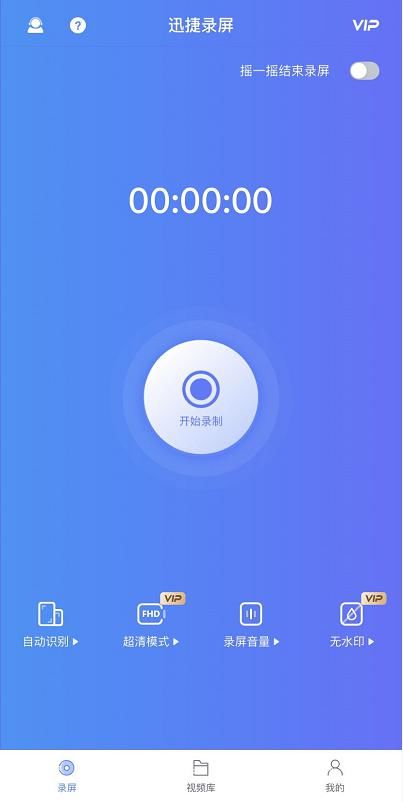
文章插图
第二步:如果各位像小峰这样,只是录制给朋友的,随便看看就完事儿的话,那么就可以直接点击这个圆形按钮开始录制了,不过你要是对录制的视频有些要求的话,就跟着小峰,先来设置设置!
第三步:点击下方的第一个按钮,也就是显示自动识别的这里,这里其实是设置录屏方向的,手机不是有横屏和竖屏吗,这里就可以设置横屏录制或者是竖屏录制。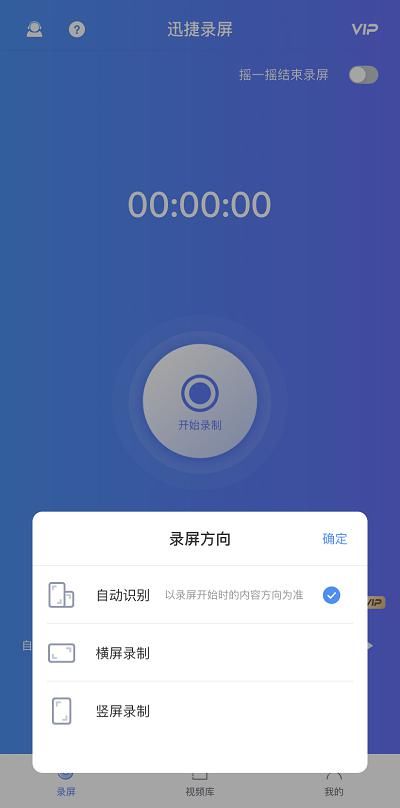
文章插图
第四步:点击下方的超清模式,这里其实是设置录制效果的,有高清、标清、超清以及自定义,默认的超清其实是VIP的功能。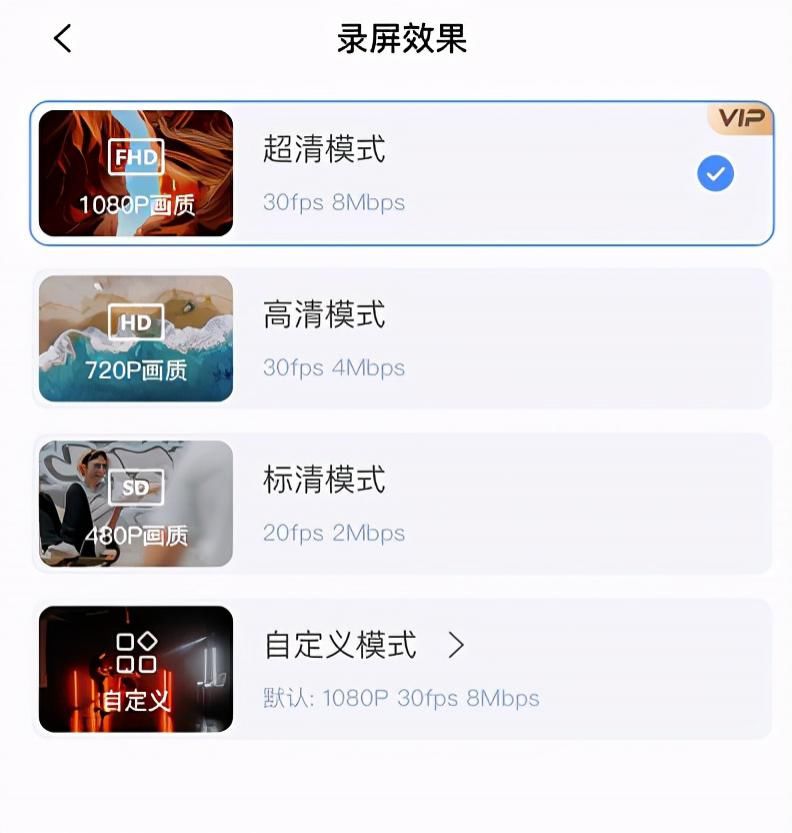
文章插图
第五步:点击下方的录屏音量,可以调整应用音量以及麦克风声音。
【 录屏|怎样录制手机屏幕视频?手机录屏app好物分享】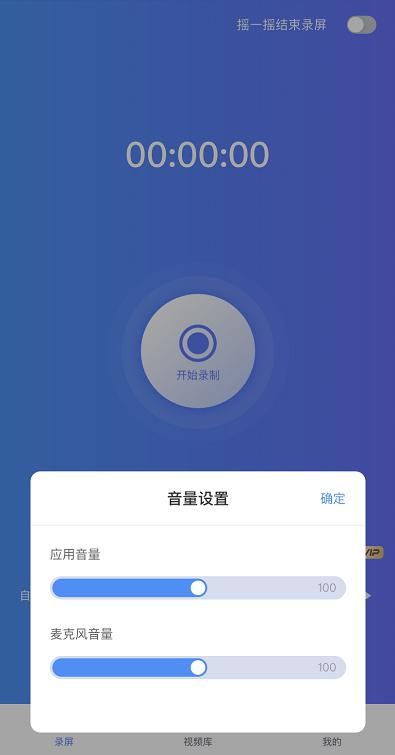
文章插图
第六步:点击下方的录屏水印,其实无水印也是VIP的功能。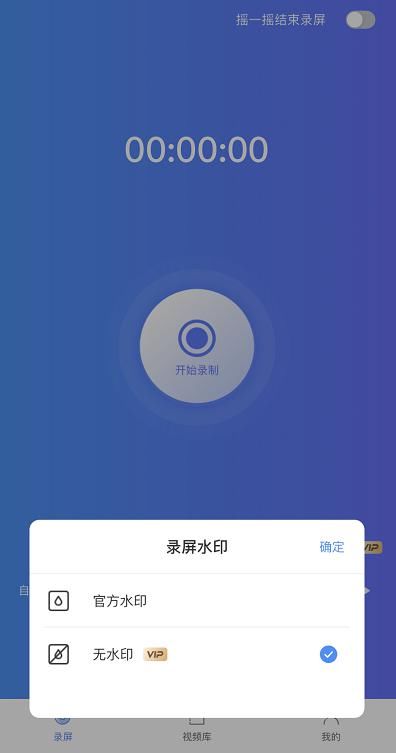
文章插图
把上述的四个选项设置好了之后,我们就可以点击圆形按钮,正式开始录制了!
别看小峰这里啰里啰嗦的介绍了六个步骤,实际上,设置起来真心挺简单的,两分钟就可以搞定了,想要录制手机视频的朋友,不妨试试吧!
- 页面|流程图怎样画?老板要我帮他做个组织结构图
- 落地|“电竞之都”争夺战中,城市们该怎样实现产业落地?
- 衣舍|韩都衣舍是怎样坐上“女装第一淘品牌”的?
- 内容|怎样才能让你的小程序留住更多用户
- 风口|站上直播电商风口,农民网红怎样炼成?
- 隐私安全|华为怎样让你的隐私只属于你?
- 权威机构|iQOO5Pro性能怎样?权威机构颁发流畅性能体验五星证书
- 软件推荐|简单录制电脑屏幕GIF动图
- 5.5亿用户支持!支付宝打造的“天价”蚂蚁森林,如今怎样了?
- 微信怎样发送100M的视频,方法简单超好用,很多人还不知道
